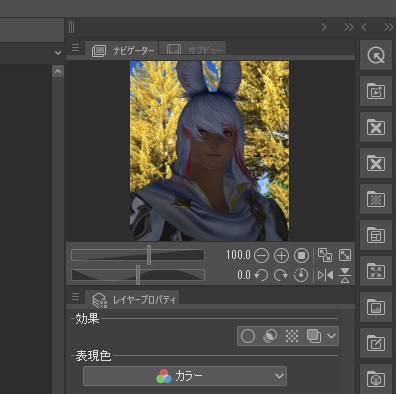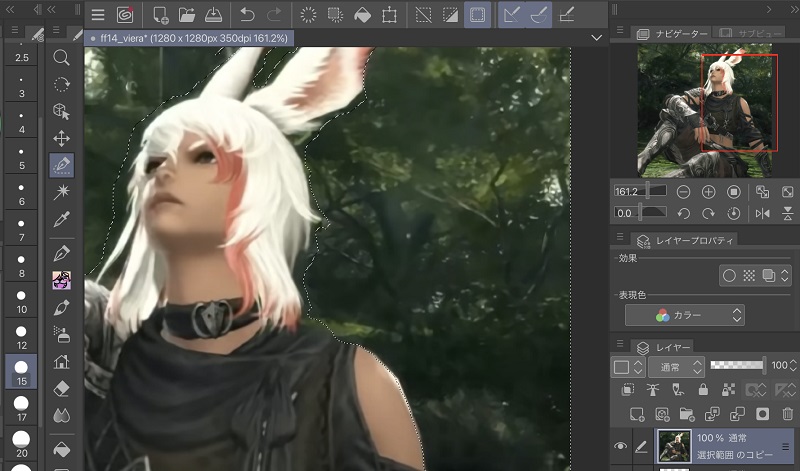アニメ業界の背景美術について描かれたコミックエッセイ「おつかれ背景さん アニメ業界の裏側、教えちゃいます!)」を読みました。Kindle unlimited対象作品です。
アニメ業界は全く詳しくないのですが、背景美術に特化した内容になっていてなかなか興味深かったです。
アニメ業界の裏側や“縁の下の力持ち”背景美術のお仕事を描いた初のコミックエッセイです!
2Dの背景美術を専門に扱う会社というのもあるんですね。現在は3D全盛といいますか、Netflix等でも全編フル3Dのアニメーションも多くなってきたので、あらためて2D制作の大変さ・良さがわかった気がします。
アニメ業界に関しては以下のYoutubeチャンネルで紹介動画がありますね。原画や背景美術といった職種は職人的な気質もある業界なのだと思いました。(私が働くプログラマーの業界は自動化も進んでかなりドライだし、特にCI/CD関連。まぁ属人化するとダメな仕事なので)
外注に頼んだ作品の修正は賃金に反映されないってのはなかなか厳しいですね。枚数描いていくらの世界はキツイ。(;´Д`)
上記のYoutubeチャンネルの動画を視聴するとわかるのですが、
アニメーター=ブラックな労働環境+低賃金
と決めつけるのはちょっと誤った認識かもしれなくて、実際には入社数年は低賃金かつ労働時間は長いものの、その後職種のランクが上がっていくと賃金も上がり、年収的には日本のサラリーマンの平均年収より若干高めのようでした。(能力のある人だと仕事が掛け持ちになり、その分給与も増えて平均年収を押し上げてる感じがします)
アニメの制作業界的に離職率が高い原因は、この最初の数年間の労働条件の過酷さと低賃金が原因なようです。
うん、まぁプログラマーも20代前半は(給与水準以外は)似たような境遇だったと思います。やっぱり制作系だと徹夜はあるのかなーと。プログラマーはSEになると給与がグンと上がるのでそういったところも似てますね。